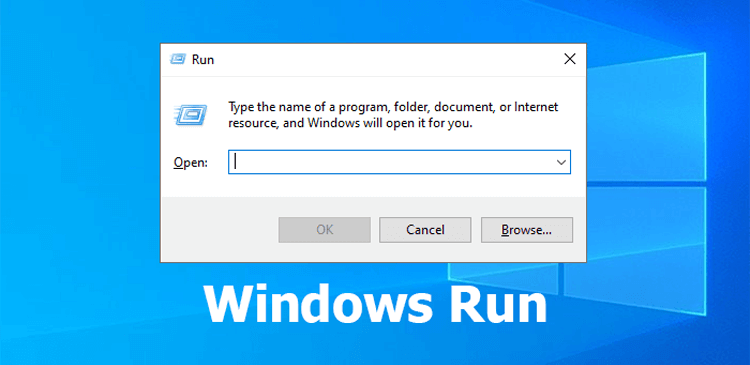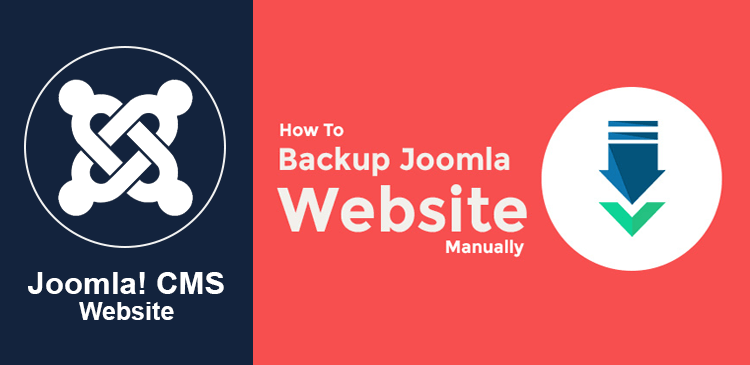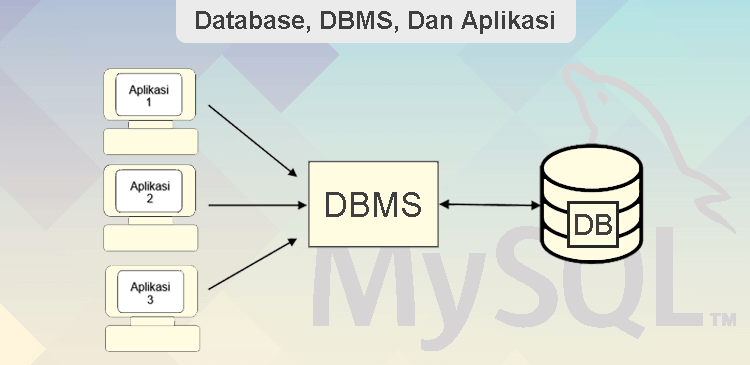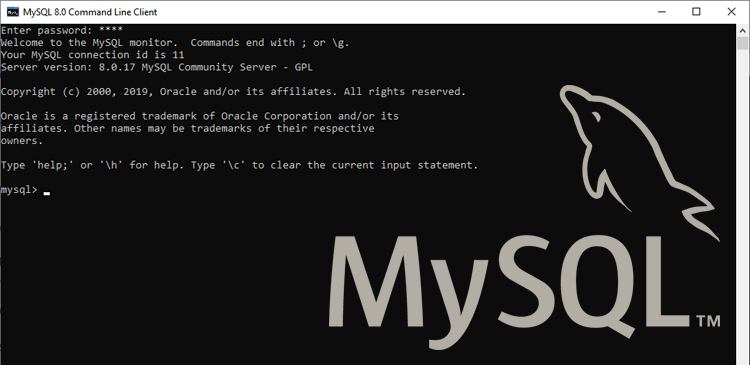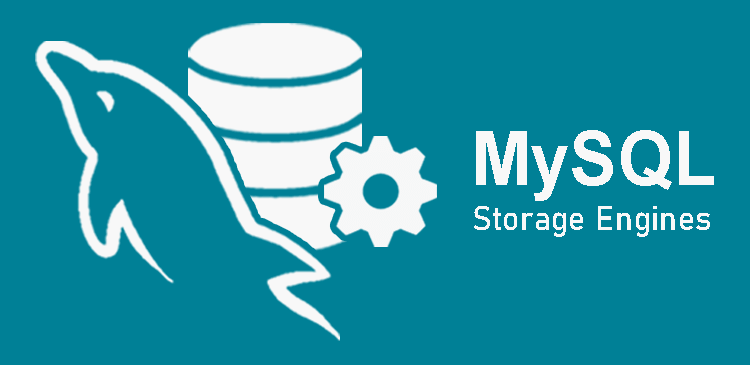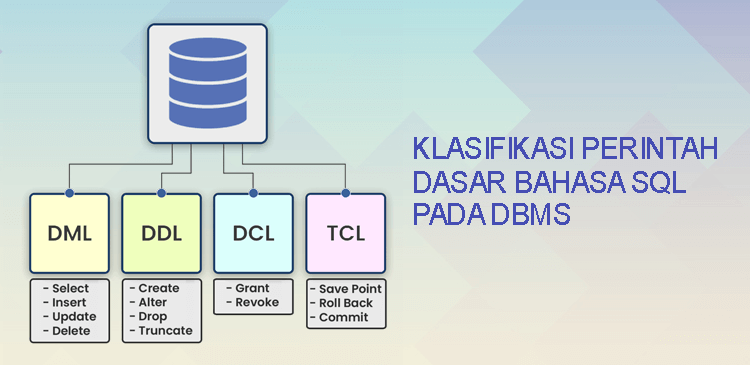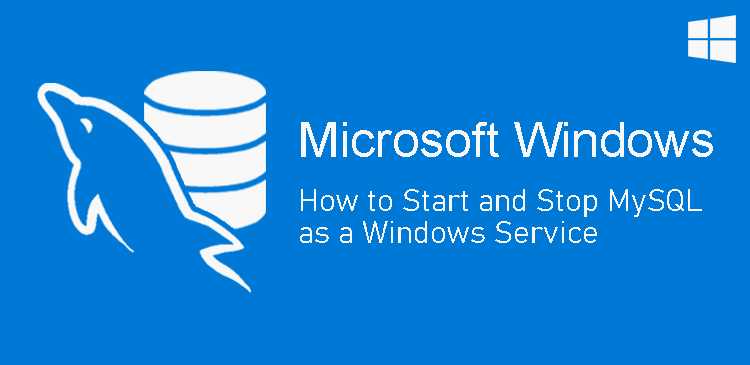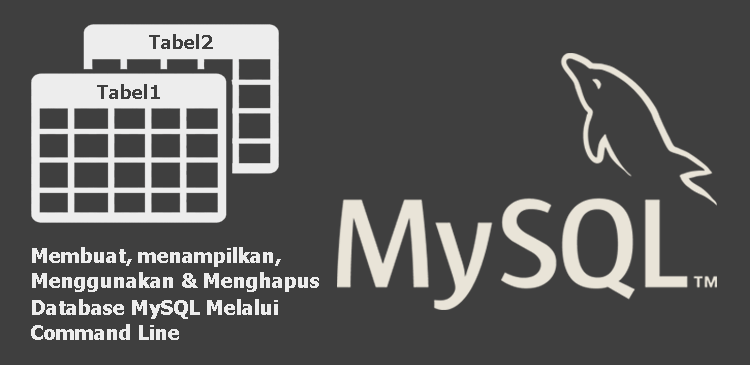MySQL adalah basis data (database) sumber terbuka yang paling populer sampai saat ini. Tahun 2013, MySQL merupakan basis data kedua yang paling banyak digunakan dan yang pertama untuk basis data sumber terbuka (open source). MySQL telah menjadi pilihan utama sebagai solusi basis data untuk banyak aplikasi web. MySQL sendiri sering dipadukan dengan bahasa pemrograman berbasis web seperti PHP, Java, Phyton dan lain sebagainya.
Anda dapat mengunduh basis data MySQL dari website resmi Oracle Corporation sebagai pemilik MySQL saat ini. Di bawah naungan Oracle, MySQL kini tersedia melalui skema lisensi ganda. Anda dapat menggunakan lisensi sumber terbuka (GPL) selama mematuhi aturan lisensi. Jika Anda mendistribusikan aplikasi non-GPL dimana terdapat MySQL di dalamnya, Anda dapat membeli lisensi komersial sebagai gantinya.
Baca artikel:
Umumnya, instalasi MySQL versi saat ini tidak berbeda jauh dengan instalasi MySQL versi-versi sebelumnya. File instalasi MySQL dapat diunduh (download) dalam dua jenis ekstensi yaitu .msi dan .zip. Mengunduh file instalasi MySQL berekstensi .msi (Windows Installer Package) lebih disarankan karena mudah diinstal bila dibandingkan dengan file instalasi MySQL berekstensi .zip.
Bila Anda hanya perlu basis data MySQL, Anda cukup menginstal MySQL sebagai aplikasi yang berdiri sendiri. Namun, bila ingin memadukan dengan bahasa pemrograman web seperti PHP, Anda perlu web application stack seperti AMPPS, LAMP, WampServer dan sebagainya sebagai solusi yang lebih mudah. Bila Anda menginstal MySQL, PHP dan HTTP Server secara terpisah, Anda perlu mengkonfigurasi agar ketiga software tersebut dapat bekerja sama.
Baca artikel:
- MySQL Client Dan Cara Menggunakan Program Client Berbasis Teks
- Membuat, Menampilkan, Menggunakan Dan Menghapus Database MySQL
Banyak web developer lebih memilih menggunakan web application stack karena MySQL, PHP dan HTTP Server akan diinstal dan dikonfigurasi secara otomatis. Anda juga bisa memanfaatkan MySQL yang sudah terinstal sebagai aplikasi database yang berdiri sendiri. Jika Anda telah menginstal salah satu web application stack, misalnya WampServer, Anda perlu memastikan bahwa MySQL benar-benar dapat digunakan dan sudah berjalan di sistem komputer.
Jalankan terlebih dahulu WanpServer, klik tombol Show hidden icons (1) dan kemudian klik tombol local server atau tombol dengan logo WampServer (2).
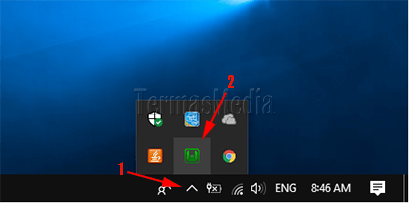
Arahkan ke MySQL (1) dan kemudian pilih atau klik MySQL console (2).
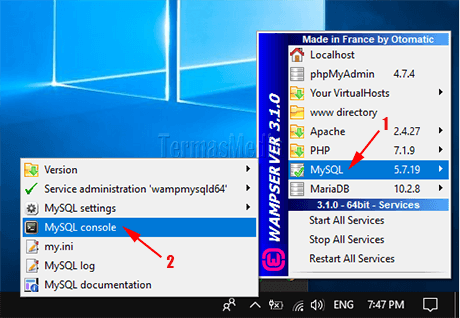
Di jendela MySQL yang muncul, ketikkan password MySQL yang telah Anda berikan saat instalasi dan kemudian tekan tombol keyboard Enter.

Bila password yang dimasukkan benar, beberapa baris teks akan ditampilkan berisi ucapan selamat datang, versi server dan beberapa deskripsi singkat terkait penulisan perintah (command), hak cipta (copyright) dan bantuan (help).

Untuk memastikan bahwa MySQL Server telah berjalan dan siap digunakan, Anda dapat mencoba menuliskan perintah (command) "select –version();" di baris perintah (prompt) MySQL (mysql>) dan kemudian tekan tombol keyboard Enter untuk mengetahui versi MySQL Server yang terinstal.

Yang perlu diperhatikan, setiap perintah yang dituliskan di prompt MySQL harus diakhiri dengan tanda titik koma (;). Dari eksekusi perintah tersebut, dapat dilihat nomor versi MySQL yang terinstal. Hasil tampilan nomor versi menandakan bahwa akses ke server MySQL dapat dilakukan. MySQL dipastikan telah berjalan di sistem komputer dan siap digunakan.